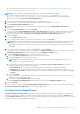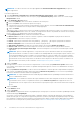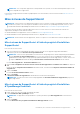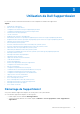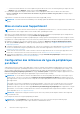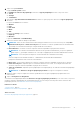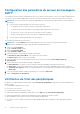Users Guide
Table Of Contents
- SupportAssist version 2.1 for Dell OpenManage Essentials Guide de l’utilisateur
- Présentation
- Installation, mise à niveau et désinstallation de SupportAssist
- Utilisation de Dell SupportAssist
- Démarrage de SupportAssist
- Mise en route avec SupportAssist
- Configuration des références de type de périphérique par défaut
- Configuration des paramètres du serveur de messagerie SMTP
- Vérification de l’état des périphériques
- Test de connectivité
- Modification des références de périphérique
- Réinitialisation des références spécifiques au périphérique aux références de type de périphérique par défaut
- Remplacement des références spécifiques au périphérique par les références de type de périphérique par défaut
- Filtrage de la collecte des journaux système
- Envoi manuel des journaux système
- Activation ou désactivation de la collecte automatique des journaux système
- Activation ou désactivation de la planification de la collecte de journaux système
- Planification de la collecte périodique des journaux système
- Planification par défaut de la collecte des journaux système
- Désactivation de la planification de la collecte de journaux système d'un type de périphérique particulier
- Affichage de la liste de tickets
- Affichage de l'inventaire des périphériques
- Filtrage des données affichées
- Suppression de filtres des données affichées
- Tri des données affichées
- Groupes de périphériques
- Affichage des groupes de périphériques
- Création d'un groupe de périphériques
- Gestion des périphériques d'un groupe de périphériques
- Gestion des références d'un groupe de périphériques
- Affichage et mise à jour des coordonnées d'un groupe de périphériques
- Modification des détails de groupe de périphériques
- Suppression d’un groupe de périphériques
- Références de périphérique utilisées par SupportAssist
- Configuration des références de système :
- Mise à jour automatique
- Configuration des paramètres de serveur proxy
- Confirmation de la connectivité par l'intermédiaire du serveur proxy
- Configuration des paramètres de notification par e-mail
- Configuration de Dell SupportAssist en mode Maintenance
- Support pour les serveurs OEM de DELL
- Affichage et mise à jour des coordonnées
- Accès et affichage des journaux
- Accès et affichage de la collecte de journaux système
- Affichage des informations sur le produit SupportAssist
- Affichage des informations de support
- Accès à l'aide contextuelle
- Dépannage
- Installation de SupportAssist
- Problème d’enregistrement
- Assurer la communication entre l'application SupportAssist et le serveur SupportAssist
- Vérification de l’installation des composants de collecte
- Lancement de SupportAssist
- Services
- Erreur de collecte
- Erreur de chargement de la collecte
- Sécurité
- Résolution des échecs de connexion SSL
- Contrat de service
- Avertissement de numéro de service
- Interface utilisateur de Dell SupportAssist
- Documents et ressources connexes
- Annexe des codes d’erreur
3. Si la fenêtre Paramètres de proxy s'affiche, fournissez les éléments suivants :
a. Dans le champ Adresse du serveur, entrez le nom ou l'adresse du serveur proxy.
b. Dans le champ Port, entrez le numéro du port de proxy.
REMARQUE : Si les informations d'identification du serveur proxy ne sont pas fournies, SupportAssist se connecte au
serveur proxy en tant qu'utilisateur anonyme.
c. Si le serveur proxy nécessite une authentification, sélectionnez Le proxy nécessite une authentification, puis entrez les
informations suivantes dans les champs correspondants :
● Nom d'utilisateur : ce nom doit contenir un ou plusieurs caractères imprimables et pas plus de 104 caractères.
● Mot de passe : le mot de passe doit contenir un ou plusieurs caractères imprimables et pas plus de 127 caractères.
●
Confirmez le mot de passe : répétez le mot de passe. Ce mot de passe doit être identique à celui entré dans le champ Mot
de passe.
d. Cliquez sur Suivant.
Les paramètres de proxy sont validés. Si la validation échoue, vérifiez les paramètres de proxy et réessayez, ou contactez votre
administrateur réseau pour obtenir de l'aide.
e. Dans la boîte de dialogue Validation réussie, cliquez sur OK.
La fenêtre Installation terminée s'affiche.
4. Cliquez sur Terminer.
L’Assistant Installation de SupportAssist s’affiche dans une nouvelle fenêtre du navigateur.
REMARQUE : Si vous avez également mis à niveau OpenManage Essentials, vous devez exécuter la découverte et l’inventaire de
toutes les plages de découverte existantes dans OpenManage Essentials.
REMARQUE : Vous devez effectuer toutes les étapes applicables de l’Assistant Installation de SupportAssist pour pouvoir
utiliser SupportAssist.
Configuration de SupportAssist après une mise à niveau
L'Assistant Installation de SupportAssist vous guide pas à pas pour mettre à jour les informations d'enregistrement et vous connecter
à OpenManage Essentials. L’Assistant s’ouvre dans une nouvelle fenêtre de navigateur Web lorsque vous cliquez sur Terminer dans la
fenêtre Installation terminée de SupportAssist. L’Assistant s’affiche également lorsque vous démarrez SupportAssist, si vous n’avez pas
effectué précédemment les étapes applicables dans l’Assistant. Une fois SupportAssist mis à niveau, la page Tickets s'affiche dans une
nouvelle fenêtre de navigateur Web. Les périphériques pris en charge que vous avez découverts dans OpenManage Essentials s'affichent
dans la page Périphériques.
Désinstallation de SupportAssist
Pour désinstaller :
REMARQUE :
La désinstallation de SupportAssist désinstalle également les composants de SupportAssist qui lui sont associés. Si les
composants sont en cours d’exécution lors de la désinstallation, un message s’affiche.
1. Sur le serveur de gestion OpenManage Essentials, cliquez sur Démarrer > Panneau de configuration > Programmes et
fonctions.
La fenêtre Programmes et fonctions s'affiche.
2. Sélectionnez Dell SupportAssist, puis cliquez sur Modifier.
L’écran Bienvenue dans l’Assistant Installation de SupportAssist s’affiche.
3. Cliquez sur Suivant.
L'écran Maintenance de programme s'affiche.
4. Sélectionnez Supprimer et cliquez sur Suivant.
La fenêtre de commentaires SupportAssist s’affiche.
5. Sélectionnez une raison appropriée dans la liste déroulante Sélectionner une option, indiquez vos commentaires, puis cliquez sur
Suivant.
L'écran Supprimer le programme s'affiche.
6. Cliquez sur Supprimer.
La fenêtre Désinstaller SupportAssist s’affiche.
7. Cliquez sur Terminer.
SupportAssist et les composants associés sont maintenant désinstallés du serveur qui exécute OpenManage Essentials.
16
Installation, mise à niveau et désinstallation de SupportAssist